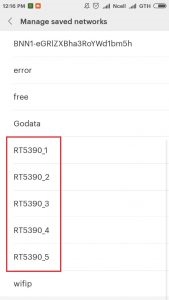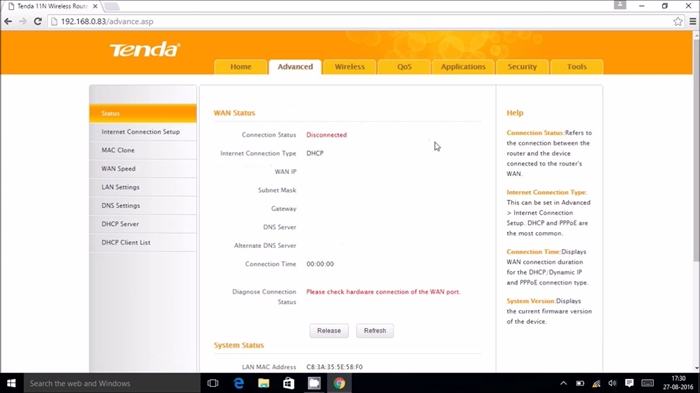Výběr a nákup směrovače Wi-Fi je jen polovina úspěchu. Stále je třeba jej nakonfigurovat. Z nějakého důvodu má mnoho lidí názor, že router je velmi složité a nepochopitelné zařízení, a měli by je konfigurovat pouze odborníci. Ve skutečnosti tomu tak není. Nyní mají téměř všechny směrovače jednoduchý a intuitivní ovládací panel a sada obsahuje podrobné pokyny. Pokud to nestačí pro vlastní konfiguraci routeru, můžete použít mé pokyny. A právě zde nastavujeme Mercusys MW301R.
Proces instalace Mercusys MW301R je stejně snadný jako samotný router. Přehled, který si můžete přečíst v tomto článku: přehled cenově dostupného Wi-Fi routeru Mercusys MW301R.
Jako obvykle musíte před nastavením vše nejprve připojit. Nejprve doporučuji připojit internet k portu WAN. Poté připojte napájecí adaptér k routeru a zapojte jej do zásuvky. Pokud máte počítač nebo notebook s fungujícím LAN portem, musíte jej připojit k routeru pomocí síťového kabelu (který je součástí dodávky).
Není nutné připojovat Mercusys MW301R k počítači pomocí kabelu. K routeru se můžete okamžitě připojit přes Wi-Fi. V továrním nastavení po zapnutí router distribuuje otevřenou bezdrátovou síť s názvem „MERCUSYS _...“. Připojte se k tomu.

V této fázi potřebujeme, aby zařízení, ze kterého budeme konfigurovat, bylo připojeno k routeru (pomocí kabelu nebo Wi-Fi).
Nastavení Mercusys MW301R
Pokud je vše v pořádku s nastavením sítě v počítači, můžeme k nastavení routeru přistupovat prostřednictvím libovolného prohlížeče. Chcete-li to provést, přejděte na adresumwlogin.netnebo 192.168.1.1... Přečtěte si více v článku o tom, jak zadat nastavení routeru Mercusys. Pokud se stránka nastavení neotevře, zobrazí se chyba, pak se podívejte na článek o nastavení routeru.
Směrovač vás okamžitě vyzve k vytvoření přihlašovacího hesla (heslo správce). V budoucnu bude nutné toto heslo zadat při vstupu na stránku s nastavením Mercusys MW301R. Vymyslíme dobré heslo, dvakrát jej zadáme a pokračujeme. Doporučuji zapsat si heslo.

Dále musíte nastavit připojení k internetu. Nastavte parametry pro připojení k poskytovateli internetu. Prvním krokem je volba typu připojení. Pokud váš poskytovatel (jako já) používá „dynamickou IP adresu“ (můžete zkontrolovat pomocí podpory), vyberte ji a pokračujte, není třeba nastavovat žádné parametry.

Pokud váš ISP používá PPPoE, L2TP nebo PPTP, budete muset zadat uživatelské jméno a heslo. A pro L2TP a PPTP také adresu serveru. Všechny tyto parametry udává poskytovatel!

Na stránce s bezdrátovým nastavením stačí změnit název sítě Wi-Fi a vytvořit heslo, které tuto síť ochrání.

Dokončení instalace.

Pokud jsme připojili naše zařízení přes Wi-Fi, musí být znovu připojeno. Nakonec jsme změnili název sítě a nastavili heslo. Po opětovném připojení se automaticky otevře webové rozhraní Mercusys MW301R. Nebo jej můžete otevřít sami na adrese http://mwlogin.net.

To je vše, základní konfigurace routeru je dokončena. Ve většině případů není třeba dělat nic jiného.
Přehled některých nastavení
Na hlavní stránce vlevo jsou tři karty: „Správa zařízení“ - kde můžete vidět, která zařízení jsou připojena k routeru, omezit jejich rychlost nebo je blokovat / odblokovat. „Síť“ - kde můžete změnit základní nastavení pro připojení k Internetu (poskytovatel). „Bezdrátový režim“ - kde můžete vypnout síť Wi-Fi, změnit název a heslo sítě.
Všechna ostatní, pokročilejší nastavení jsou umístěna v sekci „Pokročilá nastavení“.
Tam například na kartě „Síť“ - „Nastavení WAN“ vidíte, zda je směrovač připojen k internetu (na snímku obrazovky mám stav „Připojeno“), a pokud je to nutné, můžete změnit parametry připojení.

Ve stejné části jsou nastavení pro místní síť, IPTV (kde můžete konfigurovat jak přemostění, tak 802.1Q VLAN), nastavení MAC adres (užitečné, pokud váš poskytovatel vytvoří vazbu pomocí MAC adresy), DHCP server a vazba IP adres na MAC.
Všechna nastavení sítě Wi-Fi se nacházejí v části „Bezdrátový režim“.

K dispozici jsou také nastavení pro hostující síť Wi-Fi a režim mostu (WDS).
„Správa sítě“ je rodičovská kontrola a kontrola přístupu.

Sekce „Pokročilé“ obsahuje parametry virtuálního serveru, serveru DMZ, nastavení UPnP, směrování a nastavení DDNS. Toto jsou nastavení, která byste neměli zbytečně měnit (pokud nevíte proč).

„Systémové nástroje“. Zde najdete přístupové parametry k ovládacímu panelu Mercusys MW301R, nastavení času, aktualizaci firmwaru, reset, zálohování a obnovení parametrů, restart, změnu hesla routeru, diagnostiku a systémový protokol.

Pokud jde o jeden z nejdostupnějších routerů, má Mercusys MW301R velmi bohatou funkčnost. A co je nejdůležitější, vše je pohodlně vyzdobeno a vše je přehledné.
Nezapomeňte zanechat zpětnou vazbu v komentářích a klást otázky!